So ändern Sie Audio in einer Videodatei mit den besten Lösungen
Möchten Sie Ihren eigenen Videoinhalt erstellen? Dann müssen Sie wissen, wie Sie ihn bearbeiten und verbessern können. Eine der Bearbeitungsprozeduren, die Sie lernen müssen, ist die richtige Art und Weise, Audio in einem Video ändern. Warum? Weil ein Video für die Zuschauer bemerkenswerter ist, wenn es einen guten Ton hat. Verstehen Sie das nicht falsch. Es gibt tatsächlich Situationen, in denen Sie den Videoton aus vielen Gründen ändern müssen. Ein guter Grund ist die unpassende Musik oder das Rauschen, das der Originalton des Videos enthält. Als aufstrebender Ersteller von Videoinhalten werden Sie die Notwendigkeit erkennen, den Ton durch einen besseren zu ersetzen. Und da Sie neu in dieser Aufgabe sind, werden Sie sich mit den Tools zufrieden geben, die Sie da draußen sehen? Wir wetten nicht! Deshalb finden Sie hier die perfekten Anleitungen zum Ändern des Tons in einem Video mit den perfekten Lösungstools für Sie.
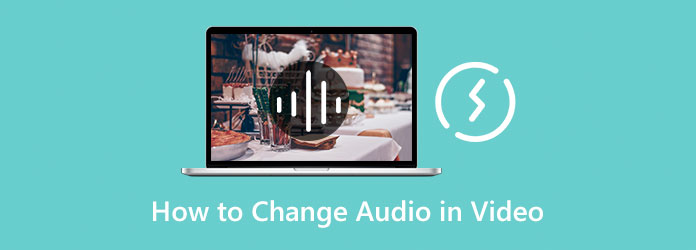
Eine der effektivsten Möglichkeiten, ein Video zu bearbeiten, ist die Verwendung einer Offline-Software. Und um Ihnen das beste Offline-Tool für Ihre Aufgabe vorzustellen, präsentieren wir Ihnen gerne Videokonverter Ultimate. Es handelt sich um eine brillante Video- und Audiobearbeitungssoftware mit vielen Funktionen. Darüber hinaus verfügt sie über eine unkomplizierte und dennoch intuitive Benutzeroberfläche, mit der Sie alle angebotenen Funktionen ohne Aufsicht nutzen können, was bedeutet, dass sie auch für Anfänger geeignet ist. Darüber hinaus bietet dieser Video Converter Ultimate die perfekte Lösung für Ihre Frage, wie Sie Audio in einem Video ändern können, und liefert Ihnen dennoch die beste Ausgabequalität. Eines der hervorragenden Merkmale dieser Software ist ihr MV-Maker, der über ein fantastisches Verfahren verfügt, um exquisites Audio für Ihr bezauberndes Video zu erhalten. Darüber hinaus können Sie Ihrem Clip mehrere Audiospuren zuordnen, um einen bemerkenswerteren Soundeffekt zu erzielen. Und wenn wir schon von Soundeffekten sprechen: Sie können auch Ein- und Ausblenden sowie eine Schleifenwiedergabe des Audios des Clips anwenden.
Darüber hinaus können Sie mit dieser Einzelfunktion mithilfe der Option für erweiterte Ausgabeeinstellungen auch den Ton Ihrer Datei verzögern. In den Exporteinstellungen können Sie Format, Qualität, Auflösung und Bildrate Ihres Videos anpassen. Außerdem können Sie in diesem Abschnitt die GPU-Beschleunigung aktivieren, mit der Sie die Ausgabe schnell, effizient und sicher verarbeiten können. Wir wissen, wie aufregend es ist, die Schritte zum Ändern des Tons eines Videos mit diesem Tool zu sehen. Sie können daher zunächst mit den folgenden Richtlinien fortfahren.
Haupteigenschaften
Verwenden der MV-Funktion
Installieren Sie diesen robusten Video Converter Ultimate, indem Sie die Download-Buttons oben verwenden. Führen Sie die Software aus, sobald Sie sie erworben haben, und klicken Sie auf MV Registerkarte auf der Hauptoberfläche. Klicken Sie dann im neuen Fenster auf das Plus-Symbol, um das Video zu laden, das Sie ändern möchten.
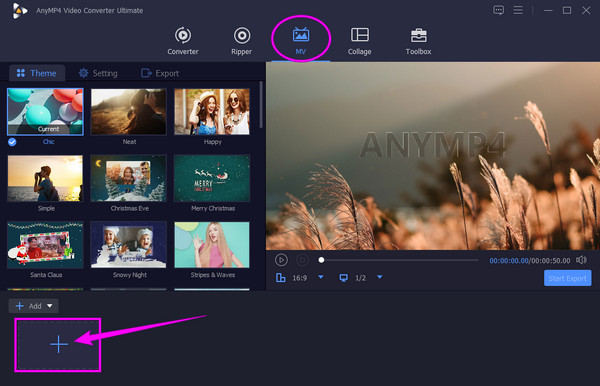
Klicken Sie nach dem Hochladen des Videos auf Einstellung Menü. Dann unter dem Audiospur Abschnitt, aktivieren Sie das Kontrollkästchen Hintergrundmusik und deaktivieren Sie das Original-Audiospur beibehalten Option. Fügen Sie nun das Audio hinzu, das Sie dem Video hinzufügen möchten, indem Sie auf die Plus Symbol, das anzeigt, dass eines hinzugefügt werden soll.
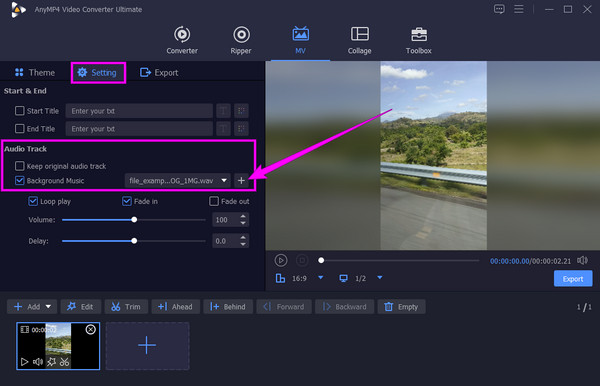
Ebenso können Sie auf dieser Seite optional durch die zusätzlichen Anpassungsvoreinstellungen wie Lautstärke und Verzögerung navigieren und Einblend-, Ausblend- und Loop-Wiedergabeeffekte anwenden.
Wenn alles erledigt ist, können Sie fortfahren mit Export Menü, in dem Sie Ihre Ausgabe weiter anpassen können. Sie können jedoch bereits auf das Start Export Schaltfläche, um mit dem Vorgang fortzufahren.
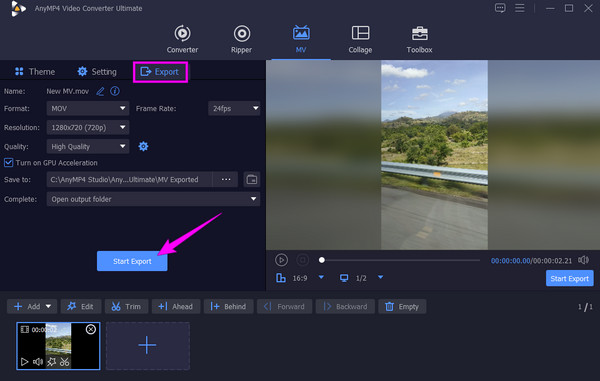
Verwenden der Konverterfunktion
Auf der Konverter Klicken Sie im Menü auf das Plus Symbol in der Mitte und laden Sie die Videodatei.
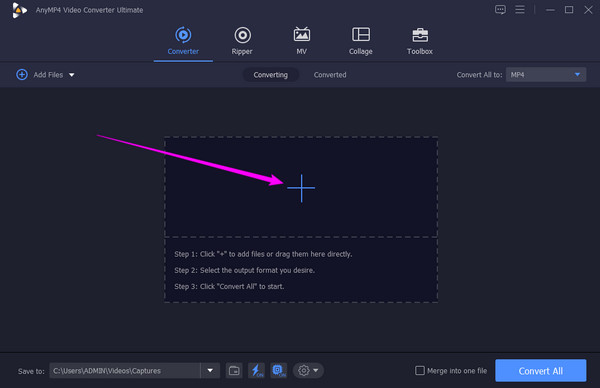
Sobald die Videodatei geladen ist, können Sie die neue Audiodatei hochladen, die Sie verwenden möchten. Wie? Klicken Sie auf das Pfeil-nach-unten-Symbol mit dem EN-AAC-2Kanal und klicken Sie auf das Audiospur hinzufügen Wählen Sie die Audiodatei aus Ihrem Ordner und klicken Sie auf Später bearbeiten im eingeblendeten Fenster.
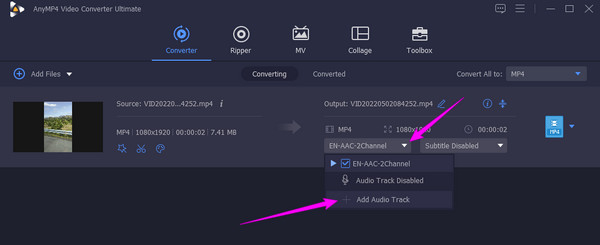
Sobald die Audiodatei geladen ist, deaktivieren Sie das EN-AAC-2Kanal Option. Klicken Sie dann auf die Konvertieren alle Schaltfläche, um die Audioänderung durchzuführen.
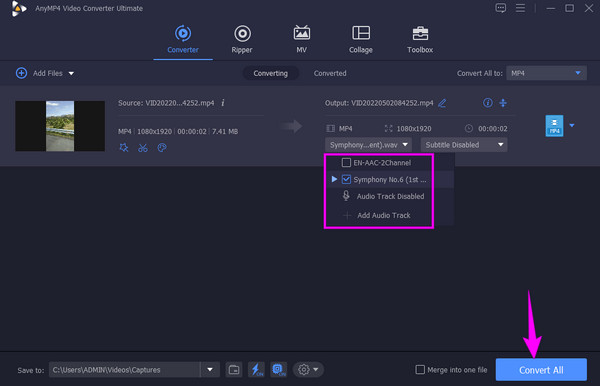
Falls Sie den Ton eines Videos online ändern möchten, Filmemacher Sie müssen Online verwenden. Es handelt sich um ein kostenloses webbasiertes Videobearbeitungsprogramm, mit dem Sie diese Aufgabe erledigen können, ohne etwas installieren zu müssen. Darüber hinaus können Sie Audio oder Musik aus einer lizenzfreien Musikbibliothek hochladen, ohne einen Cent auszugeben. Da es sich jedoch um ein kostenloses Tool handelt, müssen Sie mit den Anzeigen rechnen, die Sie beim Bearbeiten Ihrer Videodateien stören können. Wenn Sie dies nicht stört, können Sie die folgenden Schritte ausführen.
Starten Sie den Browser Ihres Computers und besuchen Sie die Movie Maker Online-Website. Klicken Sie dort auf Dateien hinzufügen und laden Sie die Videodatei hoch, die Sie bearbeiten möchten. Klicken Sie anschließend erneut darauf, um die Audiodatei hochzuladen, die Sie hinzufügen möchten.
Gehen Sie nun zum Video und klicken Sie auf Einstellungen Symbol. Danach erscheint ein neues Fenster mit vielen Voreinstellungen. Passen Sie dort die Lautstärke an und stellen Sie sie auf Null. Klicken Sie dann auf das Speichern Taste.
Scrollen Sie dann nach unten, um die Video erstellen und klicken Sie darauf.
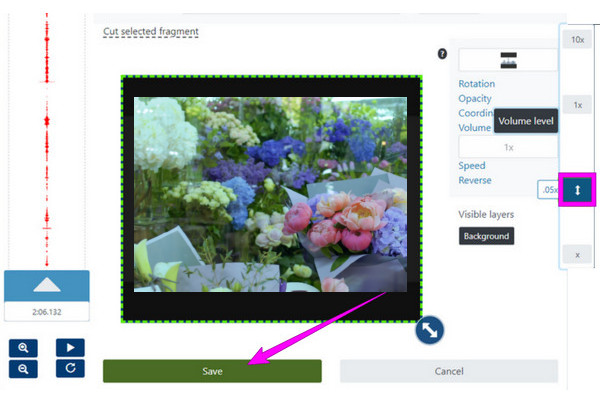
Angenommen, Sie möchten wissen, wie Sie das Audioformat eines Videos ändern können, weil Sie befürchten, dass es nicht passt, dann ist dieser Bonusteil für Sie. Mit Video Converter Ultimate können wir das Audio in Ihr bevorzugtes Format konvertieren, bevor Sie es auf das Audio anwenden. Sie können diese Software auch verwenden, um regeln Sie die Lautstärke.
Unter dem Konverter Klicken Sie im Menü der Hauptoberfläche von Video Converter Ultimate auf das Plus-Symbol, um die Dateien hochzuladen.
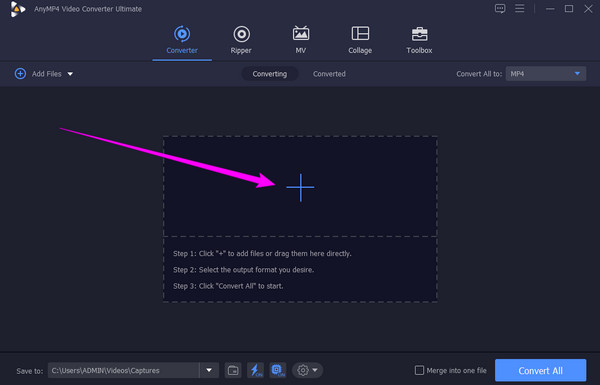
Dann drücke den Pfeil des Alles konvertieren in Abschnitt, um das Fenster mit den verschiedenen Formaten zu öffnen. Klicken Sie nun auf Audio Schaltfläche und wählen Sie eines der Audioformate aus.
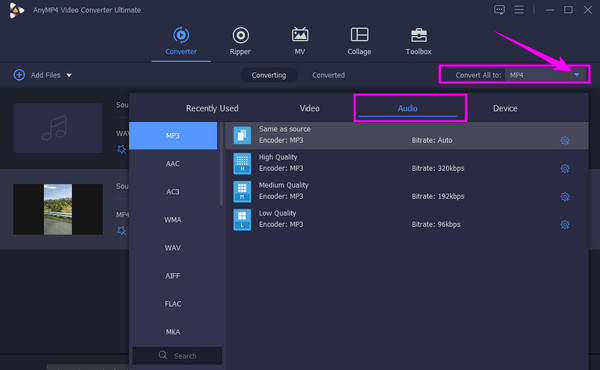
Klicken Sie anschließend auf die Konvertieren alle Schaltfläche, um den Konvertierungsprozess zu starten. Und so können Sie das Audioformat einer Videodatei schnell ändern.
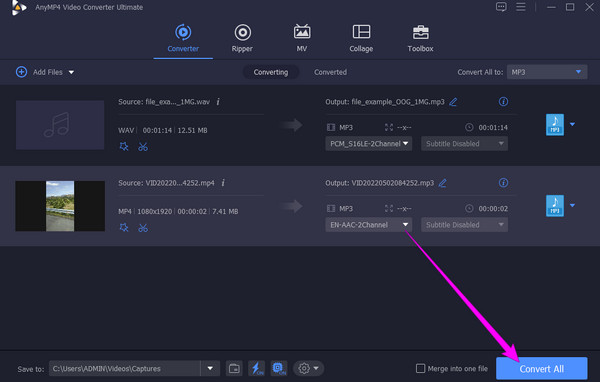
Kann ich denselben Ton für mehrere Videos verwenden?
Ja. Dazu müssen Sie nur die Videos stummschalten. Ersetzen Sie dann die Audiodatei durch die Audiodatei, die Sie synchronisieren möchten.
Kann das Video in eine Audiodatei umgewandelt werden?
Ja. Sie können das Video in eine Audiodatei umwandeln mit Hilfe von Videokonverter Ultimate.
Hat die Audioänderung Auswirkungen auf die Videoqualität?
Es gibt einige Fälle, in denen das passiert ist. Deshalb ist es wichtig, ein zuverlässiges Videobearbeitungstool zu verwenden, um an Ihren Hirschvideodateien zu arbeiten.
Es wird eine Zeit kommen, in der Sie Ändern Sie den Ton im Video. Aus welchem Grund auch immer, Sie haben jetzt die besten Lösungen. Sie können jetzt an dieser Aufgabe arbeiten oder sogar schleifen, solange Sie verwenden Videokonverter Ultimate und Movie Maker Online.
Mehr lesen
So entfernen Sie Audio aus Videos auf dem PC, iPhone und online
Möchten Sie wissen, wie Sie den Ton aus dem Video entfernen können? In diesem Beitrag erfahren Sie die besten Methoden, die Sie auf Ihrem PC, Mac, iPhone und online anwenden können
Die besten Audio-Video-Mixer für PC, Online und Telefon
Suchen Sie nach der besten Möglichkeit, Ihren Clip und Ton zu mischen? Lesen Sie diesen Beitrag, da er die besten Video- und Audiomixer für jede Plattform beschreibt
So verzögern Sie Audio: Vollständige Anleitung mit den besten Tools
Möchten Sie die grundlegenden Schritte zur Verzögerung von Audio und Video kennenlernen? Dies ist sicherlich eine einzigartige und dennoch aufregende Aktion. In diesem Beitrag erfahren Sie mehr über die Methoden
Verschiedene Möglichkeiten zur Behebung von Audio- und Video-Synchronisationsproblemen unter Windows
Es ist mühsam, einen Film anzusehen, wenn Audio und Video nicht synchron sind. Erfahren Sie, wie Sie Audio- und Videosynchronität mit den folgenden Programmen beheben können
Video-Audio bearbeiten